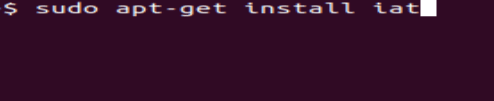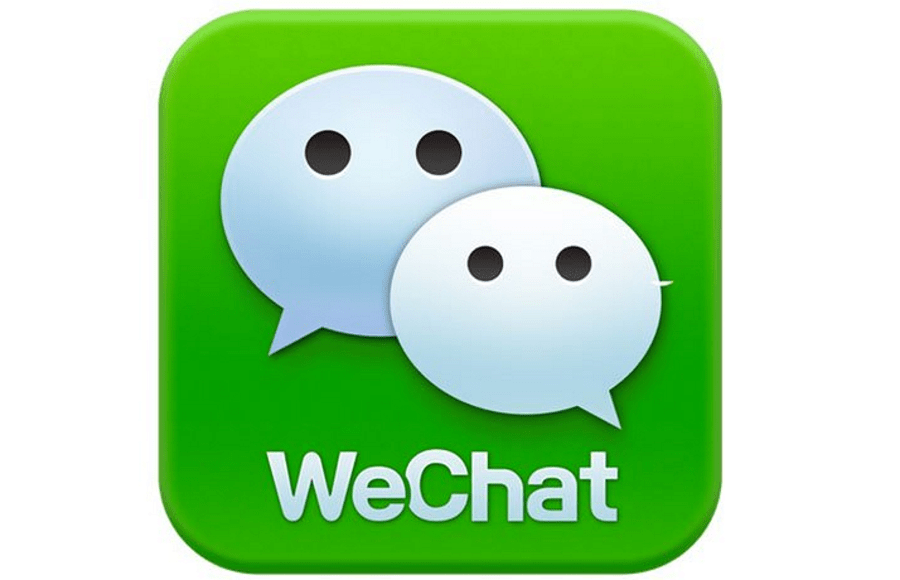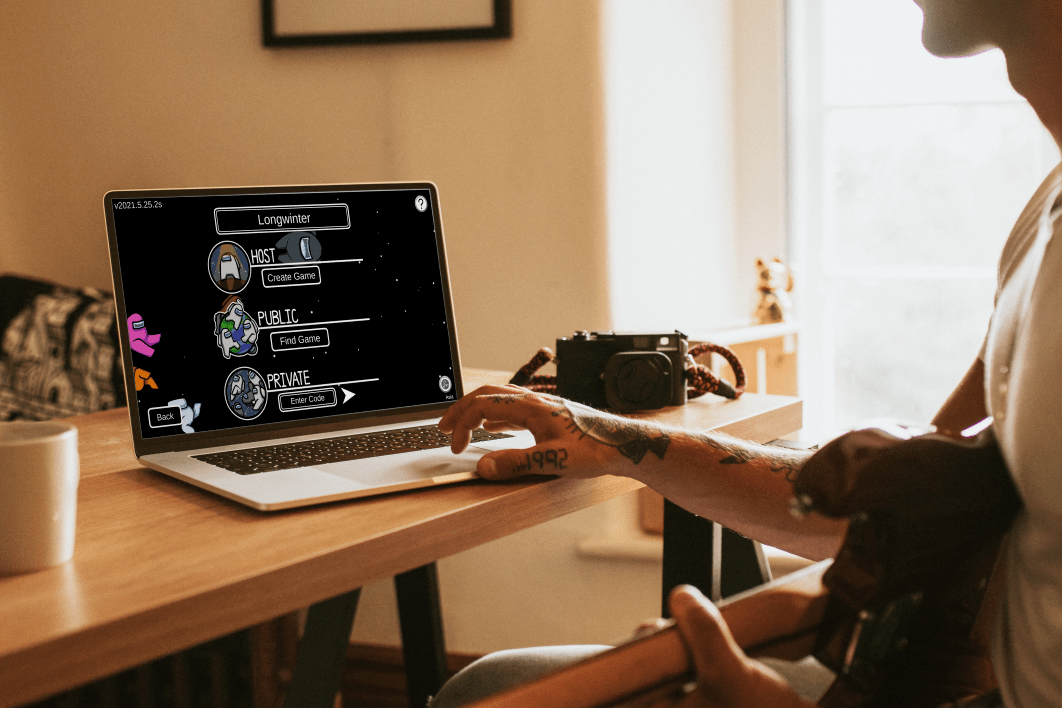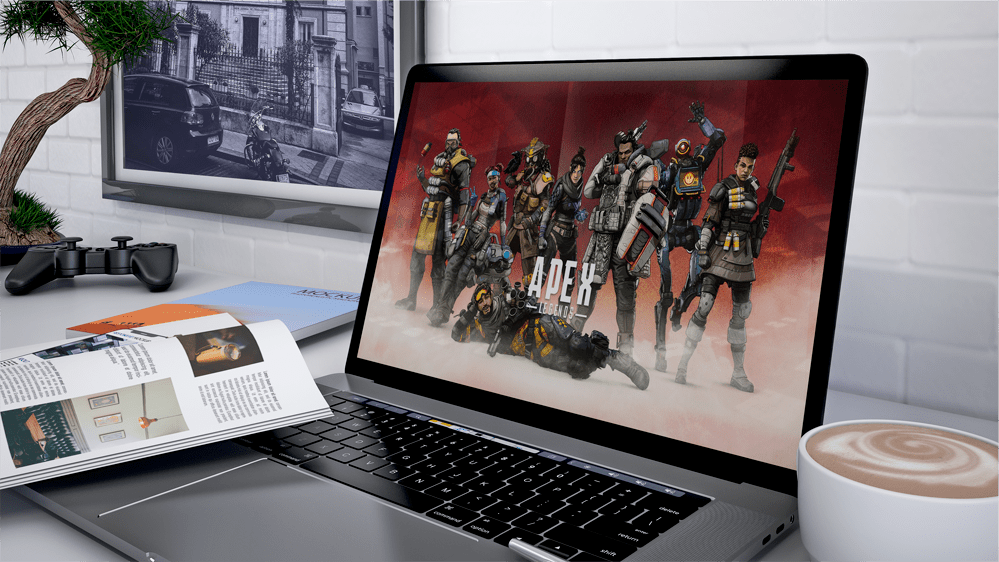Як перетворити файл BIN в ISO
Оскільки оптичні дисководи майже пішли на шляху до Dodo, тепер усе завантажується безпосередньо на ваш пристрій з Інтернету. Здебільшого ці завантаження обробляються відповідною програмою. Іноді вони надходять як файли .bin, які не можна миттєво використати. Щоб скористатися ними, вам потрібно конвертувати цей файл BIN в ISO.

У цій статті ми обговоримо, як перетворити файл .bin у файл ISO.
Файли BIN
Що таке файл .bin? Файл BIN із суфіксом .bin — це двійковий файл. Як правило, це необроблена копія вихідного файлу по байту, як клон оригінального диска або файлу. Кожен біт і кожен байт в тому ж місці, що й оригінал. Для більш складних програм і навіть деяких ігор їх можна завантажити як файли .bin, а потім конвертувати.
Файл ISO є іншим, це образ диска, який можна записати безпосередньо на компакт-диск або DVD або використовувати з віртуальним дисководом, таким як Daemon Tools. Він все ще містить двійкові дані, але відформатований таким чином, щоб його можна було використовувати як завантажувальний носій, як-от DVD-диски з іграми або програмами, які ми раніше мали.
Перетворення файлу BIN в ISO в Windows
Якщо ви завантажуєте файл BIN, а програма не має обробника для його встановлення, вам потрібно буде конвертувати його в ISO. Потім ви можете записати його на диск або використовувати щось на кшталт Daemon Tools, щоб імітувати DVD-програвач. Існує ряд безкоштовних інструментів, які можна використовувати для перетворення. Тут я перелічу кілька хороших, які працюють на Windows 10.
CDBurnerXP

Як випливає з назви, CDBurnerXP існує деякий час. Це в першу чергу програмне забезпечення для запису компакт-дисків, яке може записувати DVD-диски та конвертувати файл .bin у .iso та записувати його. Вам не потрібно записувати його на фізичний носій, ви можете використовувати CDBurnerXP для створення .iso, а потім використовувати його віртуально, якщо хочете.
Завантаження безкоштовне, добре працює та дуже інтуїтивно зрозуміле. Все, що вам потрібно зробити, це вибрати вихідний файл для конвертації, вибрати вихід, а потім дозволити інструменту виконати свою роботу. Я використовую це, коли мені потрібно конвертувати файли.
WinISO

WinISO — ще одна безкоштовна програма, яка перетворює файл BIN в ISO. Як і CDBurnerXP, він простий у використанні і невелике завантаження. Він встановлюється, налаштовується як обробник файлів для цих файлів, а потім дозволяє вибрати вихідний і цільовий файл і формат. Зовнішній вигляд трохи застарілий, як і інші програми, але він виконує свою роботу. Ви можете конвертувати і спалювати або просто конвертувати, це повністю залежить від вас.
Якщо CDBurnerXP не підходить, WinISO має працювати так само добре.
WinBin2ISO

WinBin2ISO — дуже застаріла програма, але працює бездоганно. Він був розроблений з нуля, щоб зробити коротку роботу з перетворення BIN в ISO і робить це добре. Завантаження невелике і встановлюється за кілька секунд. Інтерфейс користувача дуже простий і вимагає лише вибрати вихідні та цільові файли та вказати їм конвертувати.
Якщо ви хочете чогось невеликого і майже непомітного під час роботи, WinBin2ISO — гарна ставка.
AnyToISO

AnyToISO — це ще один конвертер файлів bin, який працює з кількома типами вхідних файлів для створення зображень .iso. Є безкоштовна і преміальна версія, але для періодичного використання безкоштовна версія більш ніж достатня. Інтерфейс схожий на ці інші, простий і зрозумілий. Виберіть джерело та місце призначення, установіть будь-які параметри файлу та налаштуйте його на роботу. Процес відносно швидкий, і програма не потребує занадто багато ресурсів.
Обов’язково виберіть безкоштовне завантаження, якщо вам дійсно не потрібні преміальні функції.
AnyBurn

AnyBurn також був розроблений як програмне забезпечення для запису, але може також конвертувати файл BIN в ISO. Також, як і інші в цьому списку, він виглядає застарілим і має надзвичайно простий інтерфейс користувача, але все одно виконує роботу без будь-яких проблем. Інструмент безкоштовний і нещодавно оновлений, тому є актуальним, що більше, ніж можна сказати про деякі з цих інших.
Інтерфейс користувача простий, виберіть для перетворення в образ ISO, виберіть джерело та призначення та дозвольте інструменту виконувати роботу.
Перетворення файлу BIN в ISO на Mac
Для тих, хто використовує Mac, єдина програма, згадана вище, яка працюватиме на вашому пристрої, — це AnyToISO. Якщо вам не хочеться користуватися терміналом або іншим додатком, перевірте його.
Перетворення файлу BIN в ISO в Linux
Користувачам Linux доступно безліч варіантів для перетворення типів файлів, тому ми розглянемо лише деякі з них, зрештою, важко перемогти потужність програмного забезпечення з відкритим кодом та розповсюдження.
Перетворення файлів Bin в ISO за допомогою команди iat
Якщо вас не лякає введення кількох команд у терміналі, дотримуйтесь.
- Відкрийте вікно терміналу, у багатьох дистрибутивах Linux можна ввести Ctrl + Alt + T.
- Тепер, якщо він ще не встановлений, введіть «sudo apt-get install iat“, без лапок, і вдарив Введіть.
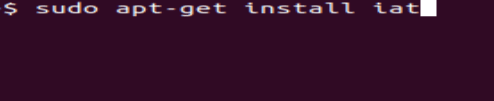
- Встановивши необхідні бібліотеки, введіть «iat [джерельний_файл].bin [цільовий_файл].iso“, замініть [source_file] і [target_file] на ім’я вашого файлу .bin і потрібне нове ім’я файлу та натисніть Введіть.

Перетворення файлів Bin в ISO за допомогою команди ccd2iso
- Знову відкрийте термінал, введіть «sudo apt-get install ccd2iso” і вдарив Введіть.

- Тепер введіть «ccd2iso[source_file].bin [цільовий_файл].iso” і вдарив Введіть.

Ваш файл .bin тепер буде перетворено у файл ISO.
Що робити далі зі своїм ISO-образом
Коли у вас є образ ISO, у вас є два варіанти. Ви можете записати його на компакт-диск або DVD, залежно від розміру, або змонтувати його за допомогою віртуального оптичного приводу. Я схильний вибирати останнє, оскільки у мене більше немає навіть оптичного приводу. Я використовую Daemon Tools Lite для створення диска на своєму комп’ютері. Доступні інші програми, але я використовую цю, оскільки вона завжди добре працювала для мене.
Є безкоштовна версія, Daemon Tools Lite і платна версія. Для більшості цілей безкоштовної версії більш ніж достатньо. Завантажте файл, встановіть його, дозвольте йому встановити віртуальні драйвери, і все. Після встановлення виберіть новий ISO, клацніть правою кнопкою миші та виберіть Відкрити за допомогою. Виберіть Daemon Tools зі списку, і він буде встановлений як справжній оптичний диск.
Перетворення файлів
Типи файлів і розширення – це лише формати, які вказують ОС або програмі, як їх читати та записувати. Незалежно від файлу .bin, ви можете перетворити його в ISO за допомогою кількох простих кроків.
Ви створюєте програму або ОС з вихідного коду? Ви практикували створення власного дистрибутива Linux чи іншої ОС? Не соромтеся поділіться своїми думками та досвідом щодо перетворення .bin в ISO нижче.